작업 주문 및 송장을 자동으로 생성하기 위한 계약 설정
고객 계약에는 작업 주문 및 송장을 생성하기 위한 사전 정의된 세부 정보가 포함되어 있습니다. 자세한 내용은 계약 개요에서 확인하세요. 계약 작업이 늘어남에 따라 다중 인시던트 또는 여러 되풀이를 추가할지 고려하세요.
계약을 사용하려면 다음 단계를 수행합니다.
- 고객, 날짜 범위, 가격 목록과 같은 주요 세부 정보를 정의하는 계약을 생성합니다.
- 작업 주문을 자동으로 생성하려면 계약 예약 설정(ABS)을 생성하고, 여기서 계약에 대한 작업 지시를 얼마나 자주 생성해야 하는지(예약 되풀이)를 정의하고, 작업 주문 유형과 같은 최종 작업 주문의 기본 세부 정보를 정의합니다. 또는 이 계약에 대한 송장을 생성하려는 경우 계약 송장 설정(AIS)을 생성하여 송장 되풀이 및 생성될 송장에 대한 기타 세부 정보를 정의합니다. 동일한 계약에 대해 ABS 및 AIS를 생성할 수도 있습니다.
- ABS에서는 계약 인시던트, 제품, 서비스, 서비스 작업을 추가하여 생성된 각 작업 주문에서 수행되는 작업의 구체적인 세부 정보를 정의할 수 있습니다. AIS에서 생성된 각 송장에 포함될 송장 기재 제품을 추가합니다.
- 날짜가 가까워지면 계약 활성화 및 계약 예약 날짜가 작업 주문과 함께 생성됩니다. ABS의 되풀이 패턴과 ABD(계약 예약 날짜)를 생성하도록 설정된 개월 수에 따라 일부 ABD가 생성되는 것을 볼 수 있습니다. 처음에 이러한 ABD의 상태는 활성입니다. 마찬가지로, AIS의 되풀이 패턴과 AID(계약 송장 날짜)를 생성하기 몇 개월 전에 생성하는지에 따라 일부 AID가 생성되는 것을 볼 수 있습니다. 처음에 이러한 AID의 송장 상태는 예약됨입니다. 각각의 날짜가 다가오면 설정에 따라 각 ABD는 작업 주문을 생성하고 각 AID는 송장을 생성합니다.
이 문서에서는 계약이 작업 주문 및 송장을 생성하는 방법을 보여주는 두 가지 시나리오를 다룹니다.
사전 요구 사항
시스템에 구성된 거래처, 문제 유형, 제품, 서비스 및 서비스 작업과 같은 작업 주문 관련 데이터.
계약 설정이 구성됩니다. 계약 접두사와 시작 번호를 지정하십시오.
계약, 계약 예약 설정 및 계약 송장 설정의 지정된 담당자는 송장, 송장 세부 정보, 작업 주문, 작업 주문 인시던트, 작업 주문 제품, 작업 주문 서비스, 작업 주문 서비스 작업, 리소스 요구 사항 및 예약을 만들 수 있는 권한이 있습니다.
팁
계약을 만들기 전에 계약에 대한 시스템 사용자 또는 팀 소유자를 설정합니다. 계약 프로세스는 소유자의 권한으로 실행됩니다. 소유자가 조직을 떠나면 계약 프로세스가 실패하고 계약이 중단됩니다.
시나리오 1: 자산 유지 보수를 위한 작업 주문 자동 생성
조직은 다음 해에 고객의 위치에 설치한 장비에 대해 월별 유지 관리를 수행해야 합니다. 그들은 Dynamics 365 Field Service를 사용하여 약간의 유연성으로 매월 중순에 유지 보수 작업을 자동으로 생성하고자 합니다. 발송 담당자가 월간 유지 보수 작업을 가장 적합한 현장 기술자에게 예약하고 합의된 가격으로 완료된 작업에 대해 고객에게 청구하기를 원합니다.
이 시나리오를 구성하려면 계약, 고객 자산, 인시던트 유형 및 가격표를 사용합니다.
1단계: 계약서 만들기
서비스 영역에서 계약>새로 만들기를 선택합니다.
정보를 입력하십시오. 도구 설명을 지침으로 사용하십시오.
서비스 계정 및 청구 계정: 계약 작업 주문이 발생하는 위치를 정의하고, 청구 계정은 송장을 누구에게 보내야 하는지 정의합니다. 자세한 내용은 계정 생성 및 관리를 참조하세요.
시스템 상태: 계약이 현재 실행 중인지 정의합니다. 새로운 계약을 맺고 세부 사항을 추가하는 동안 예상으로 설정합니다.
가격표: 계약과 관련된 모든 제품 및 서비스의 가격을 지정하고 이 계약에서 생성된 작업 주문 및 송장에 채워진 가격표를 제어합니다. 계약 중에 사용된 모든 제품 및 서비스를 계약 가격표에 추가합니다. 계약서에는 전체 새 가격표에서 반영되는 상품 및 서비스에 대한 협의된 가격이 포함됩니다. 결과 작업 주문 및 송장의 가격표는 필요에 따라 수동으로 업데이트할 수 있습니다.
시작 및 종료 날짜: 계약의 기간을 정의합니다.
기타 탭에서 결과 작업 주문에 대한 서비스 지역 및 이 계약과 관련된 작업 주문, 송장 및 기타 레코드가 생성되는 시간을 결정하는 레코드 생성 시간과 같은 자세한 내용을 입력합니다. 일부 조직은 업무일 중간에 업무 주문을 작성하는 계약을 원하지 않기 때문에 이러한 정의가 중요합니다. 값을 설정하지 않으면 기본적으로 FField Service 설정의 값으로 설정됩니다.
저장을 선택합니다.
2단계: 예약 되풀이 설정
계약서를 만든 다음 작업 순서를 생성할 빈도를 지정합니다.
예약 설정 섹션의 일반 탭에서 새 계약 예약 설정을 선택합니다.
팁
새 계약 예약 설정을 선택하기 전에 세로 줄임표 ⋮를 선택해야 할 수도 있습니다.
계약 일정의 이름을 입력합니다. 예를 들어 "월별 유지 관리"가 될 수 있습니다. 계약에는 예약 반복이 여러 번 있을 수 있으므로 이름 지정이 중요합니다. 예를 들어 서비스 조직은 동일한 계약의 일부로 주별 및 월별 유지 관리를 수행할 수 있습니다.
작업 주문 설정을 입력합니다.
작업 주문 자동 생성: 예를 선택하면 자동으로 작업 주문이 생성됩니다. 생성된 작업 주문은 열림-미예약 상태로 활성 작업 주문 보기에 표시됩니다. 아니요로 선택하여 각 예약된 날짜에 대한 작업 주문을 수동으로 생성합니다.
작업 주문 유형: 진단 및 수리 또는 검사와 같은 작업 주문 유형을 선택합니다.
사전 작업 주문 생성: 작업 주문이 생성될 것으로 예상되는 서비스 날짜 이전의 일 수를 지정합니다. 미리 여러 날짜를 선택하면 작업 주문의 백로그가 의도한 것보다 커질 수 있지만, 너무 적게 선택할 경우 준비 시간이 부족할 수 있습니다. 계약 수준에서 값을 입력하지 않았다면 Field Service 설정>계약 탭 >계약 작업 주문 X일 먼저 생성에 환경 수준 설정이 있습니다. 이 필드에도 값이 없는 경우 계약에 기록된 시간에 예약 날짜보다 7일 앞서 작업 주문이 생성됩니다.
여기에 작업 주문 유형, 우선 순위, 작업 주문 요약, 위치를 입력하면 결과 작업 주문으로 전달됩니다.
예약 설정을 입력하세요.
예약 자동 생성: 예를 선택하여 자동 생성 또는 수동 생성에 관계없이 시스템 예약에서 작업 주문을 생성하도록 합니다. 예약 시 선호 리소스와 선호하는 시작 시간을 지정하세요. 생성된 작업 주문이 정상적인 일정 관리 프로세스(수동, 일정 도우미 사용 또는 Resource Scheduling Optimization 사용)를 통해 일정이 관리되도록 하려면 아니요를 선택하세요.
참고
계약은 리소스가 활성 상태인지 또는 근무 시간을 포함한 다른 요소를 고려하지 않고 되풀이에 따라 예약을 만듭니다.
예상 기간: 이 유형의 작업 주문에 대해 예상되는 시간을 선택합니다.
사전 예약 유연성 및 예약 후 유연성 필드에서 작업 주문에 대한 예상 일정 전후로 지정하는 날 수는 조정할 수 있습니다. 이러한 필드는 생성된 작업 주문의 날짜 기간 시작 및 날짜 기간 종료 필드를 채워 일정 도우미를 지원합니다. 예를 들어 매월 8일 월정비를 실시하고 사전 예약 및 예약 후 유연성을 7일로 설정할 계획이라면 매월 1일부터 15일 사이에 작업 주문을 예약할 수 있습니다.
시간 기간 시작 및 시간 기간 종료를 지정하여 생성된 작업 주문에 대한 시간 기간을 만들 수 있으며, 이는 일정 도우미에 포함됩니다. (예: 작업 주문이 오전 8시에서 오후 12시 사이에 예약되어야 함)
위쪽의 명령 모음에서 예약 되풀이를 선택합니다.
정보를 입력합니다.
되풀이 패턴: 예: 매주, 매월 첫 번째 월요일 또는 격주 금요일.
되풀이 범위: 시작 날짜를 정의하고 종료 날짜 동작을 선택합니다.
- 종료 날짜 없음: 계약 종료 날짜에 작업 주문이 생성됩니다.
- 종료 기한: 되풀이 종료 날짜 이후 작업 주문 생성을 중지합니다.
- # 되풀이 후 종료: 지정된 되풀이 횟수에 도달한 후 작업 주문이 생성됩니다.
사용자 지정 날짜: 패턴이 비즈니스 요구 사항을 반영하지 않는 경우 되풀이 외에도 수행해야 하는 작업 주문을 생성할 날짜를 정의합니다. 예를 들어, 연중 다양한 휴일에 서비스를 수행합니다. 사용자 지정 날짜 작업 주문은 되풀이가 제공되지 않는 한 생성되지 않습니다.
확인을 선택하고 저장을 선택합니다.
참고
단일 계약에는 다양한 예약 설정이 있을 수 있습니다. 예를 들어, 매주 작업 주문을 생성하는 주간 방문에 대한 예약 설정과 다른 예약이 있는 월별 방문에 대한 예약 설정을 만들 수 있습니다.
추가 참고 사항: 예약 되풀이 가져오기.
3단계: 계약 작업 세부 사항 추가
계약 및 계약 예약 설정을 설정한 후 수행해야 하는 작업을 정의합니다. 작업을 정의하려면 인시던트 유형, 제품, 서비스 및 서비스 작업을 계약에 추가합니다.
고객 자산 유지 관리를 위해 계약을 사용하려면 계약 예약 인시던트를 사용하고 자산을 지정합니다. 인시던트에 고객 자산을 지정하여 특정 장비에서 수행해야 하는 되풀이 작업을 정의하고 서비스 이력을 구축할 수 있습니다. 또한 고객 자산이 있는 계약 예약 설정에 여러 문제 유형을 추가할 수도 있습니다. 이 시나리오에서는 계약 예약 인시던트를 사용합니다.
계약 예약 인시던트 유형을 사용하지 않으려면 제품, 서비스 및 서비스 작업을 계약에 직접 추가할 수 있습니다.
인시던트 섹션의 일반 탭에서 새 계약 예약 인시던트를 선택합니다. 도구 설명을 참조하여 인시던트 세부 내용을 지정합니다.
팁
새 계약 예약 설정을 선택하기 전에 세로 줄임표 ⋮를 선택해야 할 수도 있습니다.
저장 및 닫기를 선택합니다.
계약에 인시던트를 추가하면 관련 제품, 서비스, 서비스 작업 및 특성이 계약에 추가됩니다. 그런 다음 이러한 항목은 생성될 때 작업 주문에 추가됩니다. 인시던트 유형을 추가할 때 인시던트 항목을 계약에 복사 설정을 고려하세요.
4단계: 계약 활성화 및 작업 주문 보기
조직의 관리자 검토 및 고객 승인 절차가 끝나면 마지막 단계는 계약을 활성화하는 것입니다. 활성화되면 시스템은 유지 보수 날짜 및 작업 주문과 같은 관련 레코드를 생성합니다. 계약 상태에 세부 사항을 추가하려면 계약 하위 상태 값을 사용하는 것이 좋습니다. 사용자 정의 계약 하위 상태도 만들 수 있습니다.
계약 페이지에서 시스템 상태를 활성으로 설정합니다.
저장을 선택합니다. 서비스가 수행되어야 하는 날짜를 나타내는 예약 날짜가 생성됩니다.
예약 날짜를 보려면 예약 설정을 열고 예약 날짜 섹션으로 스크롤합니다.
처음에 생성된 각 예약 날짜의 상태는 활성입니다. 시간이 예약 날짜에 가까워지면 작업 주문이 작업 주문 미리 생성 필드를 기준으로 생성됩니다. 예약 날짜 상태가 처리됨로 변경되고 생성된 작업 주문에 대한 조회가 나타납니다.
작업 주문 자동 생성을 아니요로 설정하면 각 예약 날짜에 대한 작업 주문을 수동으로 생성할 수 있습니다. 정의된 것보다 일찍 작업 주문을 생성해야 하는 고유한 비즈니스 사례의 경우 수동으로 생성할 수 있습니다. 예약 날짜를 열고 작업 주문 생성을 선택하세요.
계약을 자동 예약 생성 하기로 결정한 경우 작업 주문이 생성될 때 작업 주문이 선호 리소스로 예약됩니다.
5단계: 계약 작업 주문 수행
작업 주문이 생성되면 작업 주문 보기에 다른 작업 주문과 함께 표시됩니다.
생성된 작업 주문에는 가격 목록, 작업 주문 유형, 인시던트 유형 및 고객 자산과 같이 계약에 지정된 모든 세부 정보가 포함됩니다. 세부 정보는 작업 주문 수준에서 계속 편집할 수 있습니다. 예를 들어, 계약에서 작업 주문이 생성될 수 있지만 필요에 따라 작업 주문에 더 많은 제품 및 서비스를 추가할 수 있습니다. 가격표 및 작업 주문 유형과 같은 기타 세부 정보는 올바른 권한이 있는 경우 변경할 수 있습니다.
작업 주문에는 계약에 대한 링크가 포함되어 있습니다.
아직 예약하지 않은 경우 예약을 선택하고 일정 도우미를 트리거합니다.
필드 기술자가 계약 작업 주문을 수행하고 관리자가 이를 마감하면 완료된 작업에 대한 송장이 생성됩니다. 자세한 내용은 작업 주문 수명 주기 및 상태를 참조하십시오.
팁
작업 지시를 자동으로 생성하는 계약을 설정할 때 작업 지시 제품, 서비스, 서비스 작업, 인시던트 유형 등 작업 지시 자식 레코드 수를 500개 이하로 제한하세요. 레코드 양이 많거나, 동기식 사용자 정의 플러그인이 있거나, 사용자 정의 프로세스가 있는 경우 시간 초과가 발생하여 나머지 자식 레코드가 생성되지 않을 수 있습니다.
시나리오 2: 자동으로 송장 생성
계약 송장은 제품 및 서비스에 대한 송장을 자동으로 생성하는 데 사용됩니다. 송장은 정의된 되풀이 간격으로 생성되며 매번 동일한 가격의 동일한 제품을 포함합니다. 작업 주문 수행 여부에 관계없이 송장이 생성되어 청구됩니다. 이는 전화 통화나 문자 횟수에 관계없이 매월 휴대전화 요금을 지불하는 것과 비슷합니다.
이 시나리오에서 고객은 서비스 계획에 대한 분기별 금액을 현장 서비스 조직에 지불합니다.
1단계: 계약 작성 또는 기존 계약 선택
계약 송장을 기존 계약에 추가하거나 새 계약에 추가할 수 있습니다. 계약 송장만 있고 유지 관리 계획이 없는 계약을 체결할 수 있으며 단일 계약에 대해 여러 송장이 있을 수도 있습니다.
작업 주문에는 계약에 대한 링크가 포함되어 있습니다.
계약에서 송장 설정>새 계약 송장 설정 추가를 선택합니다.
팁
새 계약 예약 설정을 선택하기 전에 세로 줄임표 ⋮를 선택해야 할 수도 있습니다.
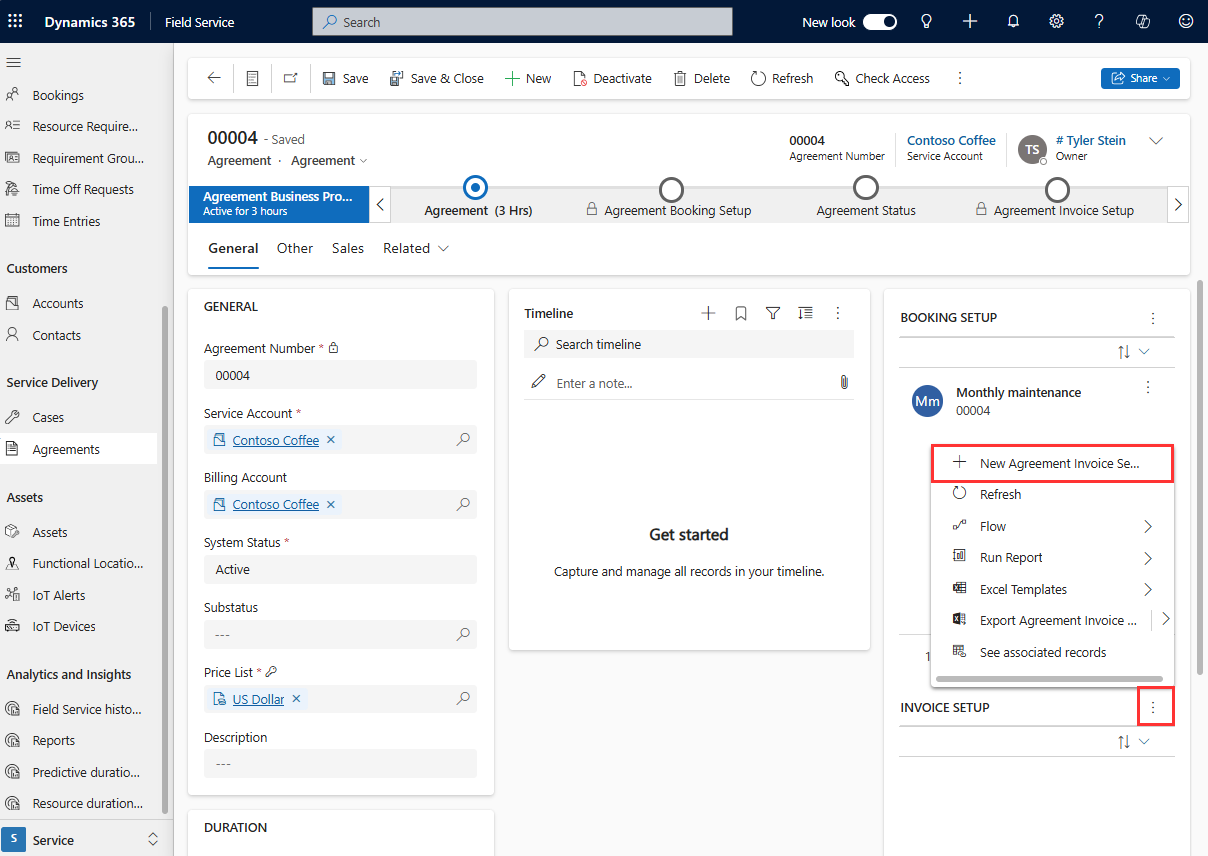
서비스 계약의 이름을 입력하고 저장을 선택하세요.
2단계: 송장 되풀이 및 제품 설정
송장 기재 제품 및 새 계약 송장 기재 제품을 선택합니다.
고객에게 정기적으로 청구할 상품을 추가하고 저장을 선택하세요. 송장 기재 제품의 가격은 계약의 가격표에서 파생됩니다.
참고
송장 기재 제품은 Field Service 제품 유형이 재고 또는 재고 없음인 제품만 가능합니다. 서비스 유형 제품은 추가할 수 없습니다.
위쪽의 명령 모음에서 송장 되풀이를 선택합니다.
되풀이 정보를 입력합니다. 분기별로 설정하려면 다음을 선택합니다.
- 반복: 매월
- 반복 기준: 해당 월의 일
- 지정된 월마다: 3
확인과 저장을 차례로 선택합니다.
3단계: 송장 되풀이 활성화 및 송장 보기
이 계약이 이미 활성화되어 있기 때문에 송장 날짜는 잠시 후에 생성되지만 즉시 생성되지는 않습니다. 새 계약이나 추정 상태인 기존 계약에 계약 송장 설정을 추가한 경우 계약을 활성화합니다.
송장 날짜를 보려면 관련>송장 날짜를 선택합니다. 처음에는 생성된 모든 송장 날짜의 송장 상태가 예약됨으로 설정됩니다. 각각 송장을 생성하면 상태가 처리됨으로 변경됩니다.
계약 작업 주문에서와 같이 계약 송장을 수동으로 생성할 수 없습니다.
참고
송장은 계약 섹션 아래 Field Service 설정의 계약 송장 X일 미리 생성 필드에 설정한 내용에 따라 사전에 생성됩니다. 송장 기한은 송장 되풀이 설정에 따라 설정되지만 X일 전에 생성됩니다. X일 전 계약 송장 생성에 값을 입력하지 않으면 시스템에서 계약의 레코드 생성 시점 필드와 현장 서비스 설정에 설정된 송장 날짜에 송장을 생성합니다.
예약 되풀이 가져오기
계약 예약 설정(ABS) 또는 계약 송장 설정(AIS)에 대한 예약 되풀이 패턴을 가져올 수 있습니다. 되풀이 대화 상자는 저장될 때 ABS 또는 AIS 레코드의 필드를 채웁니다. 이 필드는 되풀이 설정이라고 하며 기본적으로 양식에 표시되지 않습니다. CSV를 통해 하나 이상의 ABS 또는 AIS 레코드가 있는 되풀이를 가져오려면 다음 단계를 수행합니다.
가져온 레코드를 구성하려는 방법과 유사하게 설정된 ABS 또는 AIS에서 대표 문자열을 가져옵니다.
해당 문자열에서 레코드의 동작을 결정하는 값(예: 시작 및 종료 날짜 또는 빈도(월))를 식별합니다.
이 샘플 문자열을 사용하여 계약 예약 및 송장 설정 레코드를 스프레드시트에 채우고 이를 사용하여 완전히 구성된 레코드를 가져오십시오.
예를 들어, 다음 스크린샷의 되풀이 및 관련 XML을 참조하십시오.
<root><pattern><period>weekly</period><option>every</option><weeks every='1'><days>1</days><days>2</days><days>3</days></weeks></pattern><range><start>08/01/2020</start><option>endAfter</option><end>10</end></range><datas/></root>
계약 담당자 변경
계약 시스템 상태를 추정으로 변경하고 저장을 선택합니다. 모든 비동기 프로세스가 실행될 때까지 5분 정도 기다립니다.
계약 시스템 상태를 다시 활성으로 설정하고 저장 및 닫기를 선택합니다.